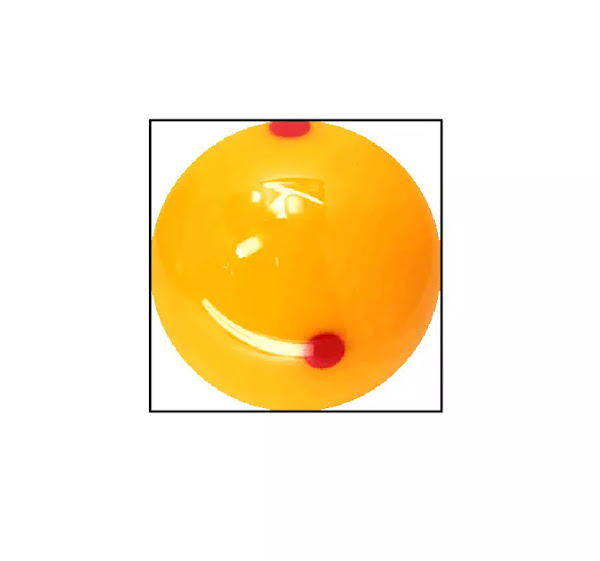오토캐드 | 이미지 불러오기와 편집 및 저장
캐드의 활용은 무궁무진하다. 아래의 그림처럼 사진에도 치수 등 캐드의 그래픽 요소를 자유자재로 나타낼 수 있다. 힘들여 그래픽을 제작하는 것보다 현장감 있는 사진을 활용하면 일러스터레이션의 효과를 극대화할 수 있다. 포토샵에서는 고난도의 기술이 요구되는 그래픽 요소를 캐드로 아주 쉽게 표현하는 방법을 알아본다.
이미지 불러오기
오토캐드는 이미지 파일을 손쉽게 불러올 수 있다. 메뉴바의 삽입(Insert) 메뉴를 이용하거나 인터넷상의 이미지를 마우스 우측버튼으로 '이미지 복사'하여 오토캐드 프로그램에서 붙이기(Paste)를 하면 된다.
오토캐드 프로그램이 열린 상태에서, 인터넷상의 이미지를 카피(copy)하여 붙여넣어도 되지만, 해상도가 낮아져 폴더에 저장된 이미지를 불러오는 것이 바람직하다. 이미지 파일 폴더 경로가 변경되면 캐드 파일에 저장된 이미지는 없어지므로 변경된 경로에서 다시 불러와야 한다.
Isert(삽입)
메뉴바의 삽입(Insert) 메뉴를 선택하고 풀다운 메뉴에서 파란색 반전의 ‘Rest Image Reference’를 클릭한다.
이미지 파일 선택
팝업된 화면에서 사용할 이미지가 있는 폴더로 이동 후 이미지를 선택하고 열기(Open) 버튼을 클릭한다.
이미지 파일 열기
팝업된 화면에서 선택한 이미지의 옵션을 설정한 다음 확인(Ok) 버튼을 클릭한다.
이미지 파일 편집
오토캐드 화면에 이미지 크기의 사각형과 함께 크로스 헤어(십자선 커서)가 나타나면 마우스 좌측 버튼을 누른 상태에서 원하는 크기만큼 드래그(Drag)하여 이미지가 로딩되면 도면처럼 여러 가지 요소를 작성하면 된다.
이미지 테두리
위의 이미지(노란 당구공)처럼 가장자리에 테두리가 생길 때 제거하는 방법은 다음과 같다.
- 오토캐드 메뉴바의 Modify 메뉴를 클릭한다.
- 풀다운 메뉴에서 Object를 선택한다.
- 풀다운 메뉴에서 Image를 선택한다.
- 풀다운 메뉴에서 Frame를 선택한다.
- 아래와 같이 Command 창에서 IMAGEFRAME <1>을 <0>으로 수정한다.
편집한 이미지 저장하기
작성한 이미지는 플로트(Plot) 명령을 통해 다양한 포맷 방식으로 출력할 수 있다. 간단한 웹 게시가 목적일 경우 오토캐드 화면 카피가 바람직한 데, 방법은 다음과 같다.
- 키보드의 윈도우 키, Shift 키, S 키를 동시에 누른다.
- 오토캐드 화면에서 마우스 드래그로 그림을 원하는 크기를 선택한다.
- 포토샵 등 이미지 편집 프로그램에서 새로 만들기를 한다.
- 붙이기(Paste)를 하고 저장한다.